Préparation à la certification
- Préparez les appareils de test.
- Vous aurez besoin de cinq appareils Android.
- Ces appareils doivent inclure les éléments suivants :
- Au moins un appareil Android T (13) et un appareil Android V (15)
- Au moins un appareil Samsung et un appareil Pixel
- Exemple :
- 1 OnePlus (Android 10).
- 3 Samsung (Android 11, 12 et 13).
- 1 Pixel (Android 15)
- Ces appareils doivent inclure les éléments suivants :
- Un appareil sans bouton audio :
- iPhone, PC, ordinateur portable Bluetooth (BT) ou téléphone Android dont le bouton audio est désactivé
- Vous pouvez désactiver le switch audio dans les paramètres d'informations sur l'appareil Bluetooth.
- Le cas de test multipoint (MP) 2.8 nécessite un appareil sans bouton audio en plus des cinq téléphones de test.
- iPhone, PC, ordinateur portable Bluetooth (BT) ou téléphone Android dont le bouton audio est désactivé
- Vous aurez besoin de cinq appareils Android.
Rejoignez le groupe de test du bouton Audio avec vos comptes de test pour afficher les notifications de débogage sur les téléphones de test.
- Cela permet également à Google de collecter des données de test via Google Analytics.
Classique avec A2DP+HFP
- Assurez-vous que tous les appareils Android disposent de la version
23.xx.xxou ultérieure de GmsCore.
BLE avec LE Audio
- Au moins deux des téléphones de référence doivent être compatibles avec LE Audio.
- Par exemple, un téléphone Samsung et un téléphone Pixel compatibles avec LE Audio.
- Assurez-vous que tous les appareils Android disposent de la version
24.33.xxou ultérieure de GmsCore.
Critères de certification
- Le taux de réussite de la commutation de cible doit dépasser 95% dans tous les cas de test.
Dans les tests nécessitant un contacteur, la connexion au profil et l'état actif du contacteur doivent être effectués dans les trois secondes suivant le déclenchement d'événements audio dans au moins 75 % des cas.
Classique avec A2DP+HFP
Les autotests doivent être effectués dans les combinaisons suivantes:
- Téléphone A=Android S (12) + Téléphone B=Android T (13)
- Téléphone A=Android T (13) + Téléphone B=Android S (12)
BLE avec LE Audio
Les autotests doivent être effectués dans les combinaisons suivantes:
- Téléphone A: Bluetooth classique, Téléphone B: Bluetooth classique
- Téléphone A: LE Audio, Téléphone B: Bluetooth classique
- Téléphone A: Bluetooth classique, Téléphone B: LE Audio
Les fournisseurs qui prennent en charge les connexions Dual LE Audio doivent également tester les éléments suivants:
- Téléphone A: LE Audio, Téléphone B: LE Audio
Guide de test
Préparation de l'appareil testé
- Vérifiez que l'appareil BT n'a pas déjà été associé à un téléphone connecté au compte Google de test.
- Si l'appareil a été associé au compte Google de test, procédez comme suit pour supprimer l'association :
- Dans les appareils associés :
- Accédez aux paramètres Bluetooth.
- Sélectionnez "Oublier l'appareil".
- Activez et désactivez le mode Avion.
- Dans les appareils associés :
- Assurez-vous que l'option "Enregistrer automatiquement les appareils" est activée.
- Ce bouton est désactivé par défaut.
- Vous trouverez cette option dans Paramètres > Google > Appareils > Appareils enregistrés (un par DUT).
- Mettez l'appareil Bluetooth en mode association.
- Associez l'appareil Bluetooth initial (A).
- Associez les appareils Bluetooth suivants à d'autres appareils (B, C, D, etc.).
- Si l'appareil a été associé au compte Google de test, procédez comme suit pour supprimer l'association :
Portée
- Tous les casques exécutent des tests à partir des différents onglets du rapport d'autotest BT Classic ou BT LE Audio.
- Les casques compatibles uniquement avec le mode SinglePoint (SP) exécutent les éléments suivants :
- Onglet "Generic_test".
- Les casques compatibles avec le mode MP exécutent les éléments suivants :
- Onglet "Generic_test".
- Onglet "Multipoint_only".
- Les casques MP pouvant être activés en mode SP exécutent les éléments suivants :
- Onglet "Generic_test" avec le mode MP désactivé.
- Onglet "Generic_test" avec MP activé.
- Onglet "Multipoint_only" avec la connectivité multipoint activée.
Effectuer l'auto-restauration et le rapport d'auto-test
- Faites une copie des rapports d'autotest BT Classic ou BT LE Audio.
- Exécutez tous les scénarios de test au moins deux fois.
Les tests doivent être exécutés sous la forme suivante:
Classique avec A2DP+HFP
- L'appareil B sera le DUT principal.
- Saisissez les informations de l'appareil B dans les champs "Téléphone" et "OS" en haut du modèle.
Exemple de scénario de test:
Téléphones de test:
- Appareil 1: Samsung (Android 13)
- Appareil 2: Pixel (Android 12 ou 13) et autres
Tests exécutés:
- Exécutez la commande 1. Appareil A=Samsung S10+ (12), Appareil B=Pixel 7 Pro (13) Colonne D: Téléphone=Pixel 7 Pro, OS=Android 13
- Exécutez la commande 2. Appareil A=Pixel 7 Pro (13), Appareil B=Pixel 6(12) Colonne E: Téléphone=Pixel 6, OS=Android 12
Exemple de test terminé dans le modèle d'autotest:

BLE avec LE Audio
- Appareil A=Android V (15) + Appareil B=Android T (13)
- Appareil A=Android T (13) + Appareil B=Android V (15)
- Appareil A=Android T (13) + Appareil B=Android S (12)
- Appareil A=Android T (15) + Appareil B=Android V (15)
- L'appareil B sera le DUT principal.
- Saisissez les informations de l'appareil B dans les champs "Téléphone" et "OS" en haut du modèle.
Exemple de scénario de test:
Téléphones de test:
- Appareil 1: Samsung (Android 13)
- Appareil 2: Pixel (Android 15) et autres
Tests exécutés:
- [LEA+BT]: Appareil A= Pixel 8 (15), Appareil B=Pixel 7 Pro (13) Colonne D : Téléphone=Pixel 7 Pro, OS=Android 13
- [BT+LEA]: Appareil A=Pixel 7 (13), Appareil B=Pixel 8 (Android 15) colonne E: Téléphone=Pixel 8, OS=Android 15
- [BT+BT]: appareil A=Pixel 7 Pro (13), appareil B=Samsung S10+ (12) colonne E: téléphone=Samsung S10+, OS=Android 12
- [LEA+LEA]: appareil A=Pixel 8 (15), appareil B=Pixel 8(15) colonne E : téléphone=Pixel 8, OS=Android 15
Exemple de test terminé dans le modèle d'autotest:

Événements audio:
Voici les quatre types d'événements audio testés et les applications de test recommandées:
- Appel :
- L'application Téléphone intégrée.
- VoIP: n'importe quelle application VoIP fonctionne, par exemple :
- Application de test du switch audio.
- FB Messenger
- Ligne.
- WhatsApp.
- Google Meet
- Google Meet
- Contenu multimédia: tout lecteur audio convient, par exemple :
- Application de test du switch audio.
- YouTube Music.
- Apple Music.
- Spotify.
- Google Podcasts)
- Match :
- Application de test du switch audio.
- Appel :
Informations de débogage:
Les notifications sont activées après avoir rejoint le groupe fp-sass-partner-test. Voici quelques exemples :
- Dernière notification d'état:
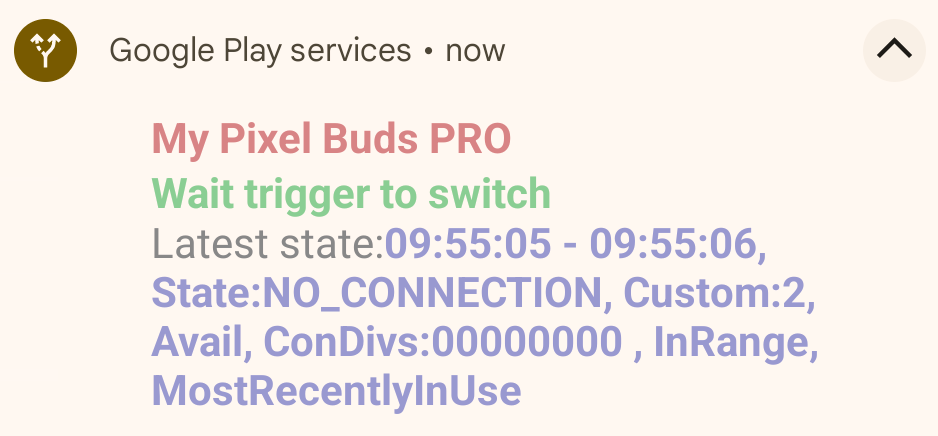
- Aucune notification de changement:
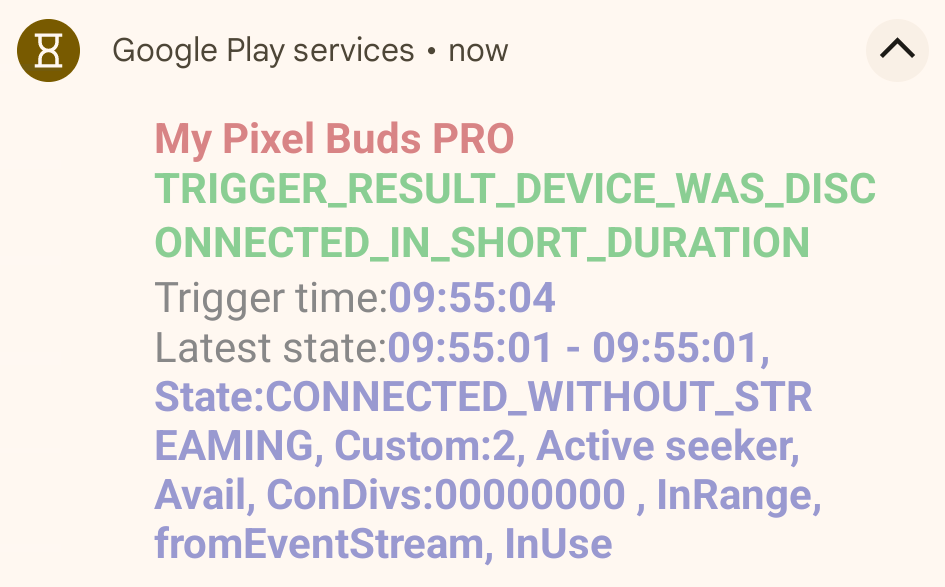
- Notification de latence de commutation:
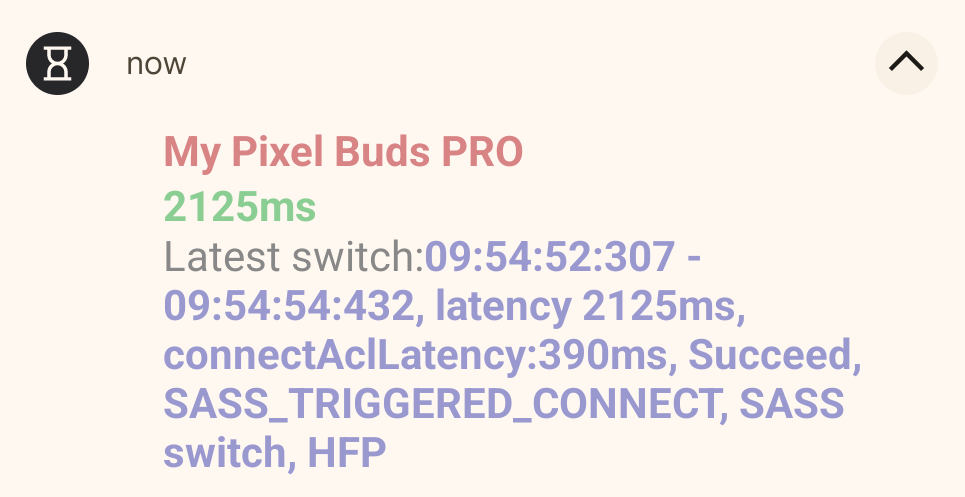
Mesure de la latence
- Il existe deux types de latence de commutation :
- Connexion d'un profil Bluetooth à un chercheur déconnecté.
- Cela inclut tous les cas SinglePoint et certains cas MP dont le traceur cible (appareil B) est déconnecté.
- Changer de Seeker connecté actif
- Cela inclut certains cas de MP pour lesquels le chercheur cible (appareil B) est déjà connecté.
- Connexion d'un profil Bluetooth à un chercheur déconnecté.
- Il existe deux façons de récupérer des informations sur la latence :
- Toutes les latences peuvent être extraites à l'aide de la commande adb.
- Pour en savoir plus, consultez la section Latence de vidage.
- Cette commande peut fournir et enregistrer la latence après avoir terminé au moins un cas de test.
- Utiliser l'application de test du switch audio.
- L'application exécutée sur le chercheur cible affichera la latence après le changement.
- Si aucun bouton n'a été activé, l'application affiche le motif "Aucun bouton".
- Toutes les latences peuvent être extraites à l'aide de la commande adb.
Application de test du switch audio:
- Utiliser l'application pour déclencher des événements audio VoIP/Multimédia/Jeux lors d'un autotest simplifiera la configuration des tests et réduira la latence des événements du Seeker.
- Vous pouvez télécharger la dernière version sur cette page.
- Le test VoIP LE Audio nécessite une règle à activer manuellement : > adb root > adb shell settings put global hidden_api_policy 1 > adb reboot
- Installation de l'application :
- Copiez l'APK sur votre téléphone de test, puis ouvrez-le.
- Sinon, utilisez
adb install audio_test_app.apk.
- Si une boîte de dialogue vous demandant d'autoriser l'accès aux notifications s'affiche :
- Cliquez sur "OK".
- Sélectionnez "Test SASS FP" dans la liste des applications.
- Autorisez l'accès aux notifications.
Présentation de l'application:
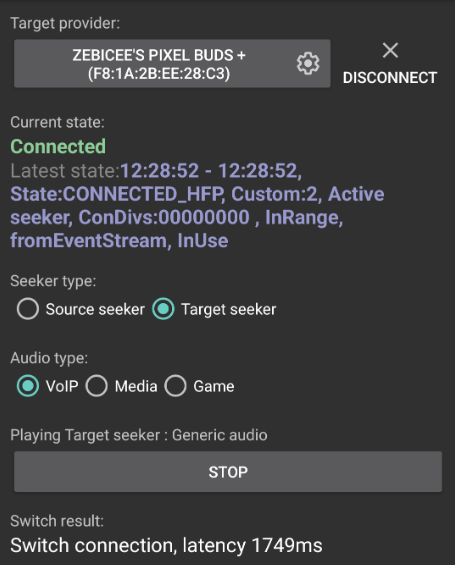
Fournisseur cible
- Lorsque vous cliquez sur ce bouton, la liste des appareils Bluetooth associés s'affiche. Sélectionnez celle que vous souhaitez tester.
- Les boutons "Connecter" et "Déconnecter" fonctionnent comme ceux des détails de l'appareil dans les paramètres Bluetooth.
État actuel
- Ce champ indique le dernier état de connexion que le chercheur a reçu d'un fournisseur à l'aide de la publicité BLE ou du flux d'événements.
- Les notifications de débogage du commutateur audio s'affichent également ici.
Type de chercheur
- Cette option permet de basculer l'appareil entre les flux audio.
Type audio
Classique avec A2DP+HFP
- VoIP
- Si vous sélectionnez ce mode, le mode audio est défini sur
AudioManager.MODE_IN_COMMUNICATIONetAudioManager.startBluetoothScoest appelé, puis l'audio est lu avecUSAGE_VOICE_COMMUNICATION. - Le type de flux est
STREAM_VOICE_CALL. - L'état de la connexion du fournisseur doit passer à
CONNECTED_HFPdans les cinq secondes.
- Si vous sélectionnez ce mode, le mode audio est défini sur
- Multimédia
- Si vous sélectionnez ce mode, le contenu audio compatible avec AVRCP sera lu. Le type d'utilisation de l'audio est:
USAGE_MEDIA. - L'état de la connexion du fournisseur doit passer à
CONNECTED_A2DP_WITH_AVRCPdans les cinq secondes. - L'état de la connexion peut passer brièvement à
CONNECTED_A2DP_ONLYau démarrage ou à l'arrêt.
- Si vous sélectionnez ce mode, le contenu audio compatible avec AVRCP sera lu. Le type d'utilisation de l'audio est:
Jeu
- Si vous sélectionnez ce mode, le contenu audio ne sera pas compatible avec AVRCP. Le type d'utilisation de l'audio est:
USAGE_GAME. - L'état de la connexion du fournisseur doit passer à
CONNECTED_A2DP_ONLYdans les cinq secondes.
- Si vous sélectionnez ce mode, le contenu audio ne sera pas compatible avec AVRCP. Le type d'utilisation de l'audio est:
BLE avec LE Audio
VoIP
- Si vous sélectionnez ce mode, le mode audio est défini sur
AudioManager.MODE_IN_COMMUNICATIONet l'audio est lu avecUSAGE_VOICE_COMMUNICATION.
- Le type de flux est
STREAM_VOICE_CALL. - L'état de la connexion du fournisseur doit passer à
CONNECTED_LE_AUDIO_CALLdans les cinq secondes.
- Si vous sélectionnez ce mode, le mode audio est défini sur
Multimédia
- Si vous sélectionnez ce mode, le contenu audio sera lu avec le type de flux
STREAM_MUSIC. Le type d'utilisation de l'audio est:USAGE_MEDIA. - L'état de la connexion du fournisseur doit passer à
CONNECTED_LE_AUDIO_MEDIA_WITH_CONTROLdans les cinq secondes. - L'état de la connexion peut passer brièvement à
CONNECTED_LE_AUDIO_MEDIA_WITHOUT_CONTROLau démarrage ou à l'arrêt.
- Si vous sélectionnez ce mode, le contenu audio sera lu avec le type de flux
Jeu
- La sélection de ce mode permet de lire un contenu audio sur lequel l'utilisateur n'a pas de contrôle direct. Le type d'utilisation de l'audio est:
USAGE_GAME. - L'état de la connexion du fournisseur doit passer à
CONNECTED_LE_AUDIO_MEDIA_WITHOUT_CONTROLdans les cinq secondes.
- La sélection de ce mode permet de lire un contenu audio sur lequel l'utilisateur n'a pas de contrôle direct. Le type d'utilisation de l'audio est:
Boutons de lecture et d'arrêt
- Les boutons "PLAY" (Lecture) et "STOP" (Arrêt) permettent de lancer ou d'arrêter la lecture audio.
Résultat du transfert
- Ce champ affiche la latence active de connexion et de commutation. Il affiche également le motif du refus d'un changement si un événement audio a été déclenché, mais que le changement n'a pas eu lieu.
- La latence est mesurée en millisecondes (ms).
- En général, la latence est mesurée du début du déclencheur du commutateur audio à la réception d'un événement de connexion de profil BT ou de notification de commutateur multipoint.
- Les boutons déclenchés par le fournisseur mesurent la latence à partir du début de l'audio.
Latence de vidage
- La commande suivante permet à un utilisateur de capturer des mesures de latence lors de l'exécution de tests manuels :
adb shell dumpsys activity service com.google.android.gms/.nearby.discovery.service.DiscoveryService- Les mesures de la latence sont affichées dans la section
SwitchHistorydeNearbyDeviceManager:
- Les mesures de la latence sont affichées dans la section
NearbyDeviceManager
Nearby Sass device count: 1
Sass device - address:XX:XX:XX:XX:XX:XX, name:Googler's Pixel Buds, accountKey:XXXXXXXXXXXXXXXXXXXXXXXXXXXXXXXX, modelId:6edaf7
SwitchHistory
15:30:21:166 - 15:30:25:201, latency 3035ms, Succeed, SASS_TRIGGERED_CONNECT, SASS switch, A2DP
15:34:58:568 - 15:34:58:568, latency 0ms, Succeed, SWITCH_ACTIVE_TO_SELF, SASS switch, HFP
15:36:26:615 - 15:36:31:603, latency 1988ms, Succeed, SASS_TRIGGERED_CONNECT, SASS switch, A2DP
15:37:56:108 - 15:37:56:250, latency 142ms, Succeed, SWITCH_ACTIVE_TO_SELF, SASS switch, A2DP"
- Tout commutateur que GmsCore ne peut pas mesurer (par exemple, un commutateur actif pour HFP) sera enregistré comme une latence de 0 ms.
Référence des modèles de journal:

Problèmes connus :
Voici les bugs connus causés par le Seeker:
- Basculement audio incorrect dans les jeux.
- Les téléphones Samsung définissent l'état de la connexion sur
CONNECTED_A2DP_WITH_AVRCPau lieu deCONNECTED_A2DP_ONLYlorsque vous jouez à des jeux. - Certains jeux (comme Candy Crush) peuvent lire de la musique de fond et déclencher un nouvel événement audio sans intervention de l'utilisateur. Les téléphones connectés peuvent constamment activer l'audio sur chaque téléphone qui ouvre le jeu.
- Les téléphones Samsung définissent l'état de la connexion sur

